第一步:安装Java
JDK官网下载地址:http://www.oracle.com/technetwork/java/javase/downloads/index.html
因为我下载Java是为了开发使用,所以选择JDK Download来下载全套的开发工具,当然也包含JRE,两者的区别可以看我的另一篇博客:https://www.cnblogs.com/tongying/p/13278082.html
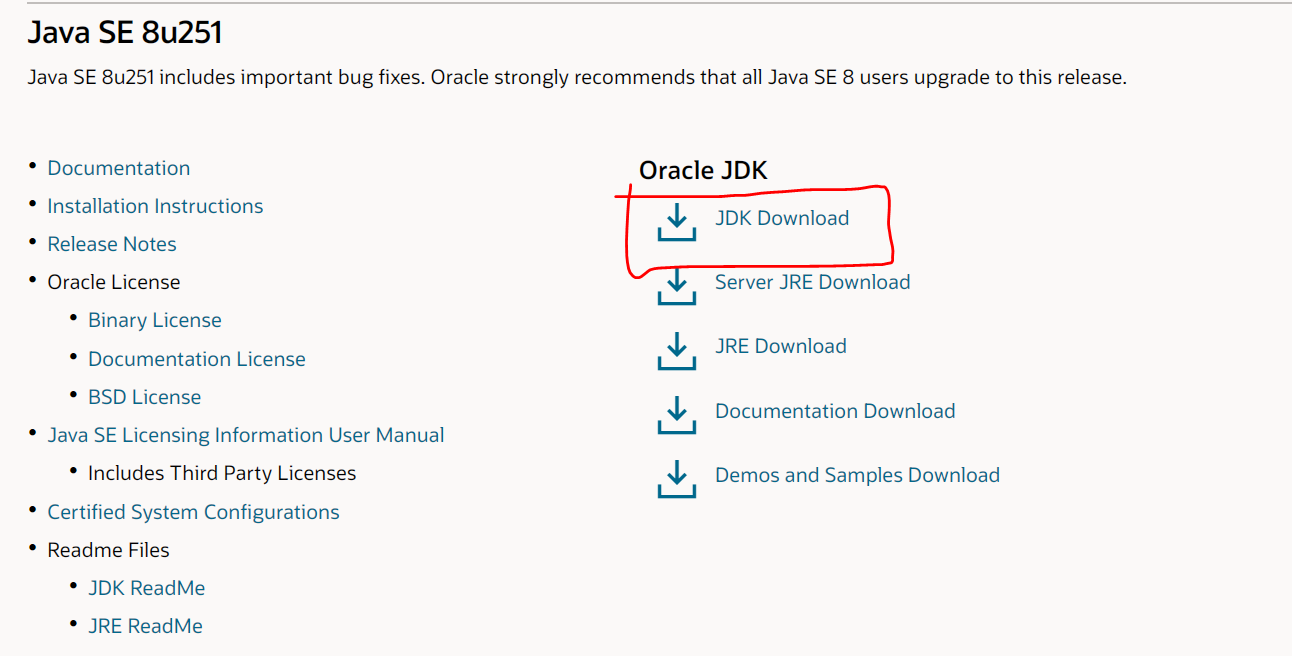

现在官网已经升级到JDK14了,大家可以根据自己的需要选择下载的版本,我电脑上选择安装JDK8,下载完的安装程序如下:

双击上面的exe程序进行安装,整个过程非常简单,安装路径选择默认C盘即可:
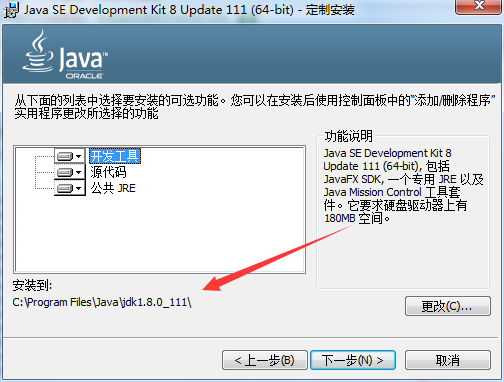
安装完成后,在安装路径下可以看到两个文件夹JDK和JRE,如下:
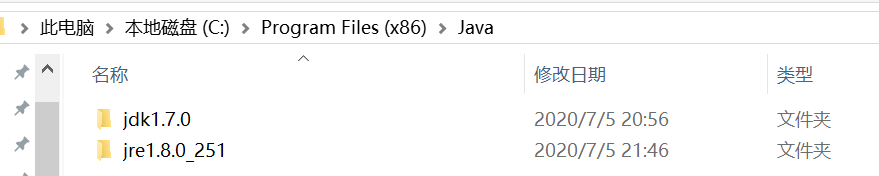
大家可能疑惑,为什么明明下载的JDK8,安装完之后文件夹却是jdk1.7.0呢?这个问题我也没搞清楚。。。
返回结果确实是“1.8.0-251”,那就不用担心版本问题了,继续往下配置吧!
第二步:部署环境变量
安装好后还需要配置环境变量才能正常使用Java。
点击计算机->属性-> 高级系统设置-> 环境变量,新建如下变量:
在"用户变量"中设置3项属性,JAVA_HOME,CLASSPATH(不区分大小写),PATH,若已存在则点击"编辑",注意用分号与前面的隔开,不存在则点击"新建"。
变量设置参数如下:
变量名: JAVA_HOME 变量值: C:Program FilesJavajdk1.7.0
变量名: Path 变量值: %JAVA_HOME%in;%JAVA_HOME%jrein注意:中间有分号, 末尾没有分号
变量名: CLASSPATH 变量值: .;%JAVA_HOME%libdt.jar;%JAVA_HOME%lib ools.jar 注意:这前面有一个点‘.;’,中间有分号, 末尾没有分号
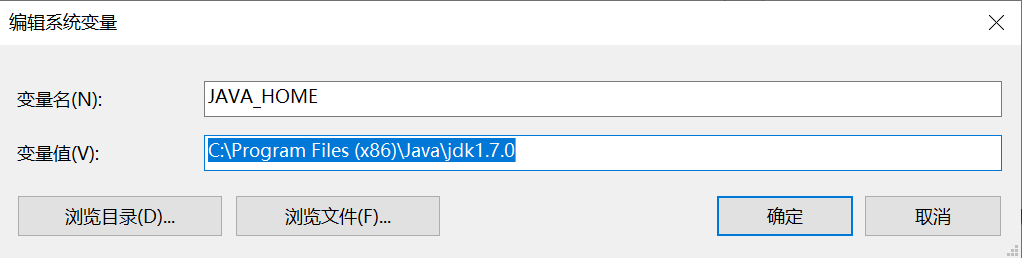
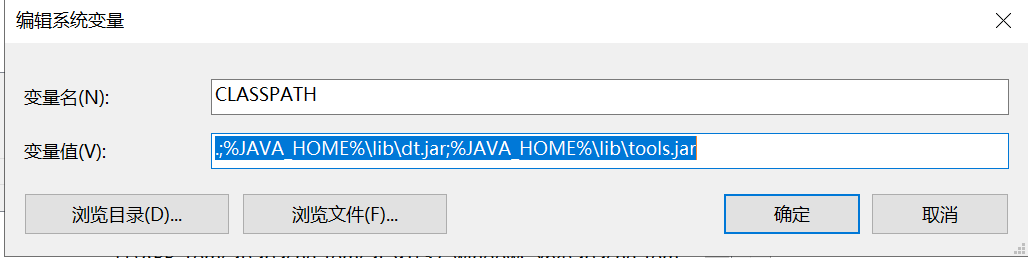
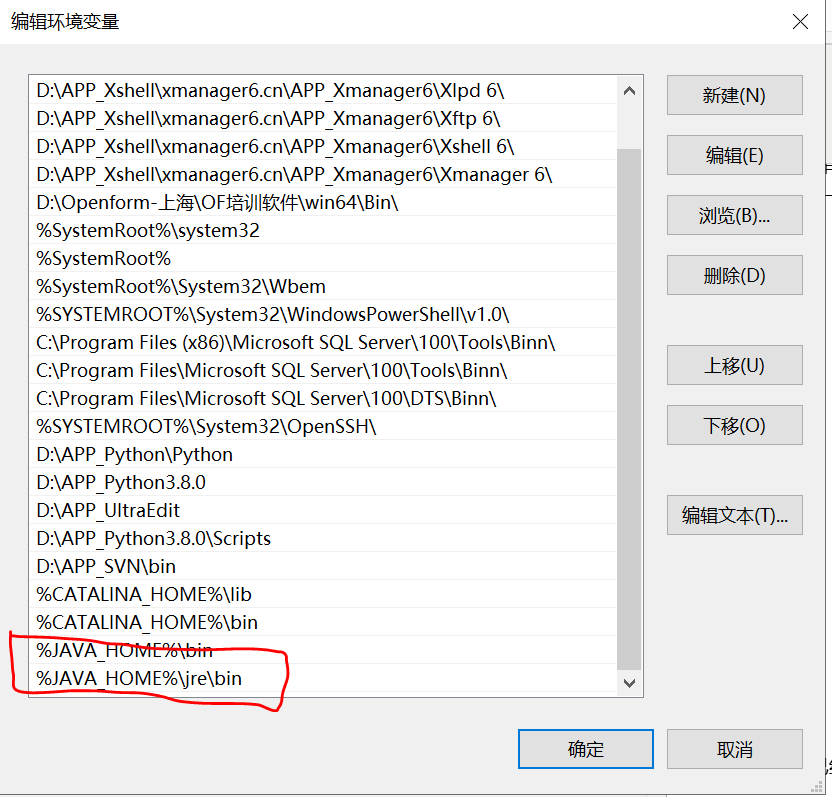
确定,保存,退出环境变量配置。在cmd窗口输入java -version检验一下java版本和配置情况,返回如下信息说明java已经安装配置完毕:
























 5万+
5万+











 被折叠的 条评论
为什么被折叠?
被折叠的 条评论
为什么被折叠?








